Come utilizzare un server proxy con Google Chrome
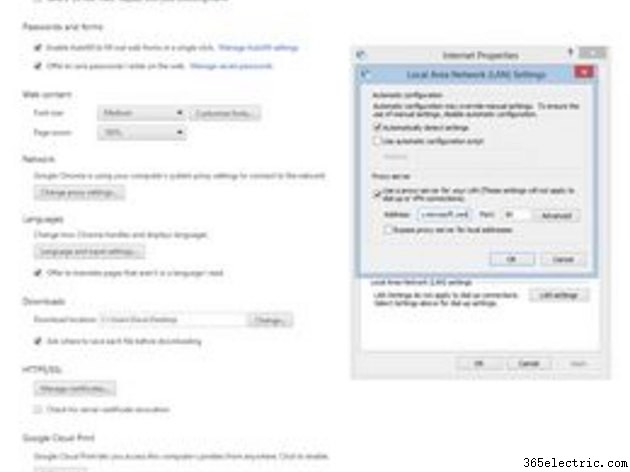
Quando utilizzi un server proxy con Google Chrome o un altro browser Web, il tuo browser Web invia tutto il traffico di navigazione Web al proxy, che funge da intermediario tra il tuo computer e i server Web. Un proxy può memorizzare nella cache i contenuti Web richiesti di frequente, negare l'accesso a contenuti specifici o registrare il traffico di navigazione Web. Alcune reti potrebbero richiedere un server proxy per accedere al Web. Google Chrome utilizza le impostazioni proxy a livello di sistema, configurate nella finestra di dialogo Proprietà Internet di Windows.
Passaggio 1
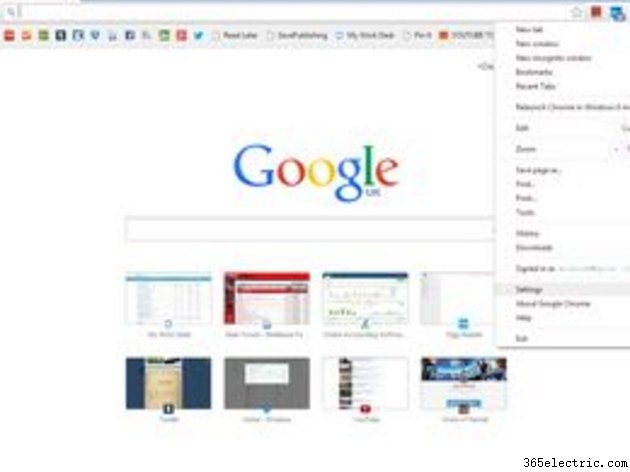
Fai clic sull'icona del menu Chrome nell'angolo in alto a destra della finestra di Google Chrome (tre linee orizzontali e seleziona "Impostazioni".
Passaggio 2
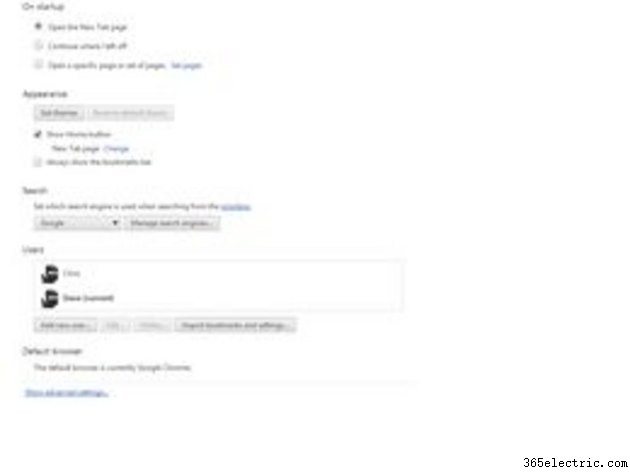
Seleziona il link "Mostra impostazioni avanzate" nella scheda delle opzioni.
Passaggio 3

Fai clic su "Modifica impostazioni proxy" sotto l'intestazione Rete.
Passaggio 4
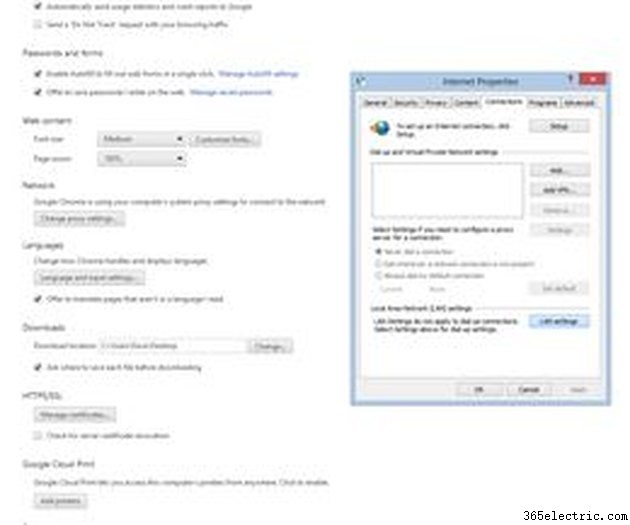
Fare clic sul pulsante "Impostazioni LAN" nella finestra Proprietà Internet visualizzata.
Passaggio 5
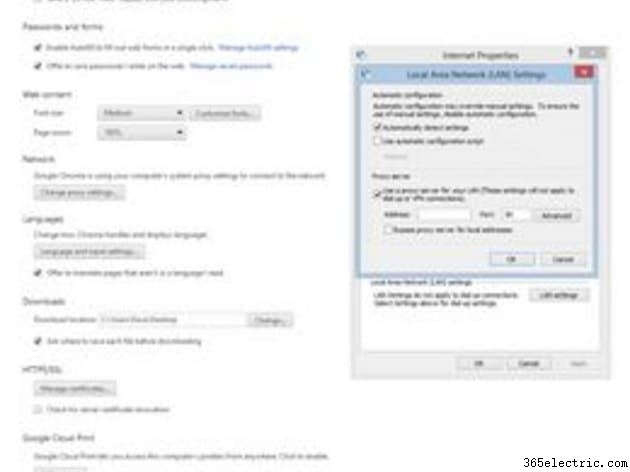
Fai clic sulla casella di controllo "Utilizza un server proxy per la tua LAN".
Passaggio 6
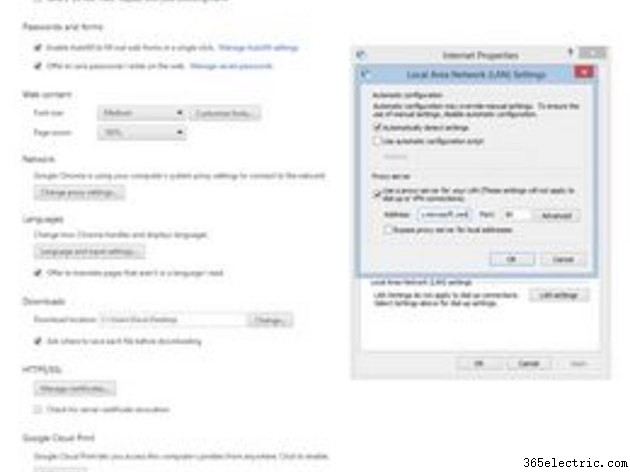
Digita l'indirizzo del server proxy nella casella Indirizzo e la porta che utilizza nella casella Porta.
Passaggio 7
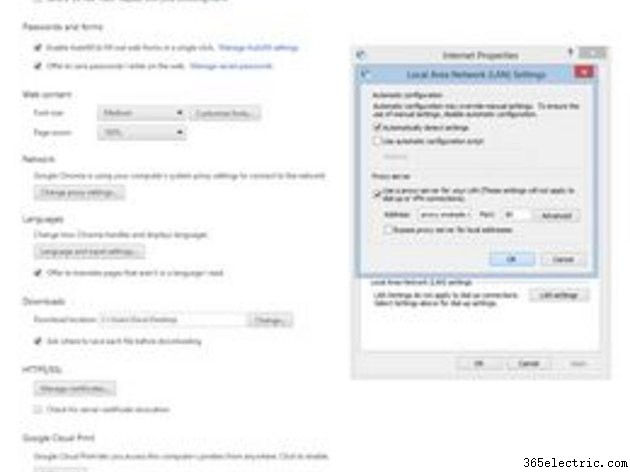
Fare clic su "OK" due volte.
Suggerimento
È possibile modificare le impostazioni avanzate del proxy facendo clic sul pulsante "Avanzate" nella finestra Impostazioni LAN. La finestra di dialogo delle impostazioni avanzate ti consente di specificare diversi server proxy per diversi protocolli Web o aggiungere eccezioni, siti per i quali il tuo sistema ignora il proxy.
Se il proxy utilizza uno script di configurazione automatica, fai clic sulla casella di controllo "Usa script di configurazione automatica" nella finestra Impostazioni LAN e digita l'indirizzo dello script di configurazione automatica nella casella Indirizzo.
